In diesem Beitrag zeigen wir Ihnen die Einstellmöglichkeiten zum Rechnungswesen in DYNAREX.
Darin können Sie Ihre Rechnungsartikel, Artikelsets und Honorartabellen verwalten sowie allgemeine Einstellungen vornehmen.
Eine Videoanleitung dazu finden Sie HIER.
Öffnen Sie in die Einstellungen.
Unten links sehen Sie den Punkt Rechnung.
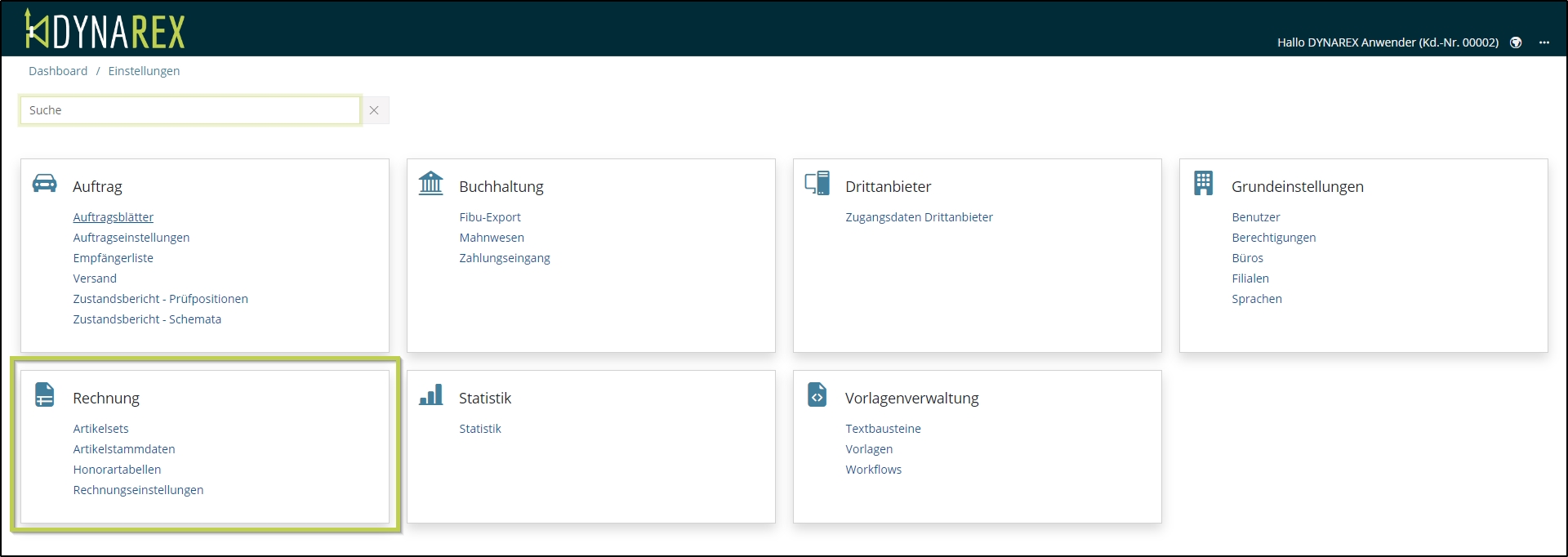
1. Artikelstammdaten
Öffnen Sie in den Einstellungen den Punkt Artikelstammdaten.
- Hier liefern wir Ihnen bereits bei der Installation einige Artikelgruppen sowie einzelne Rechnungsartikel mit, die Sie natürlich auch jederzeit editieren können
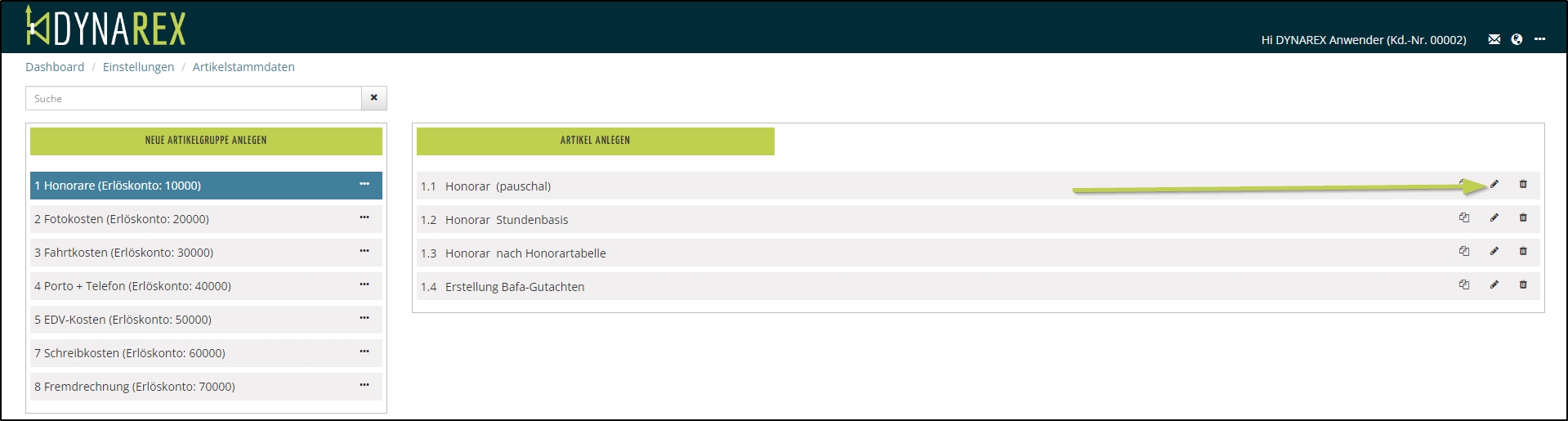
- Eine neue Artikelgruppe erstellen Sie über den Button Neue Artikelgruppe anlegen.
- Es öffnen sich die Erfassungsfelder, wo Sie eine treffende Bezeichnung sowie optional ein Erlöskonto für die Anbindung einer Finanzbuchhaltung erfassen können
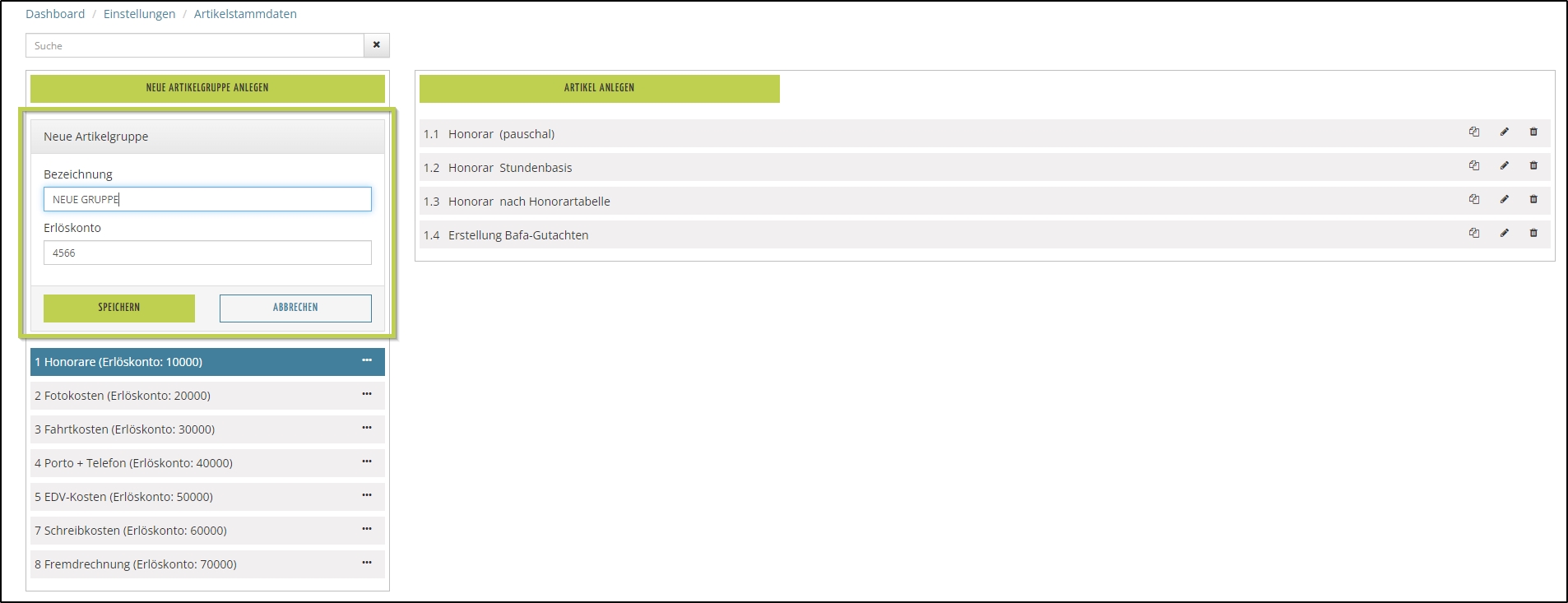
- Bestehende Gruppen können über das 3-Punkte-Menü bearbeitet und auch gelöscht werden.
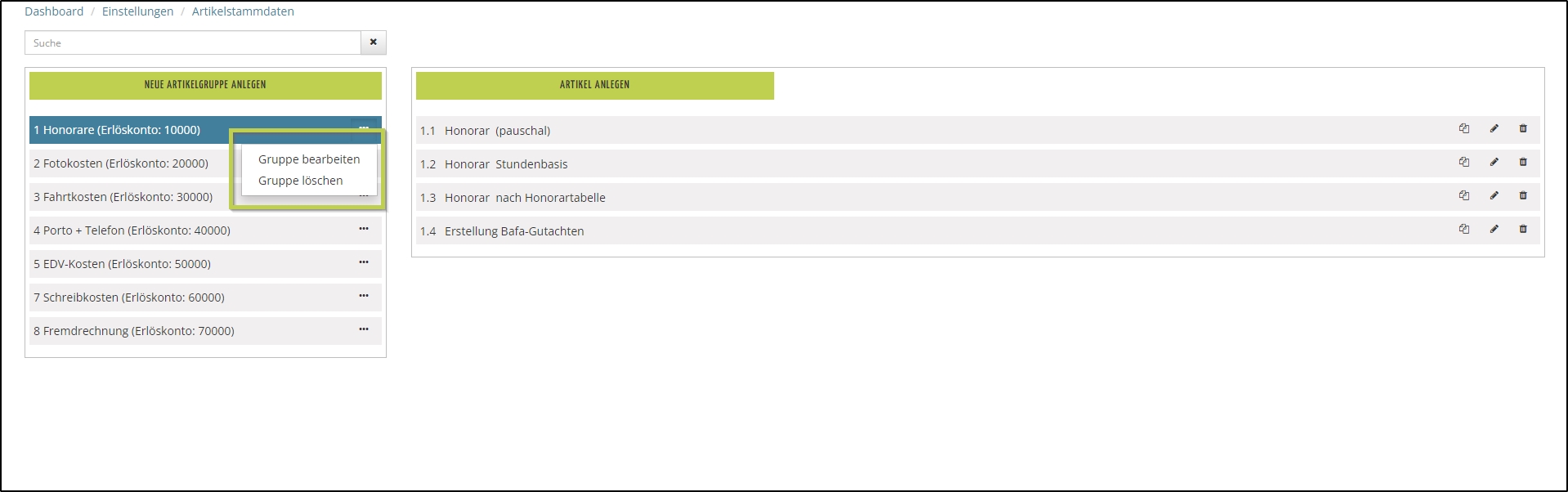
- Zu den Artikelgruppen können Sie die Rechnungsartikel anlegen. Klicken Sie auf den Button Artikel anlegen. Es öffnet sich die Erfassungsmaske, wo Sie alle Angaben zum Rechnungsartikel hinterlegen können. Angefangen bei der Zuordnung zu den Artikelgruppen, wobei die ausgewählte Gruppe bereits vorausgefüllt ist, über die Bezeichnung, Einheit, Mehrwertsteuersatz, Beschreibung, Zusatzinfo und die Berechnungsart.
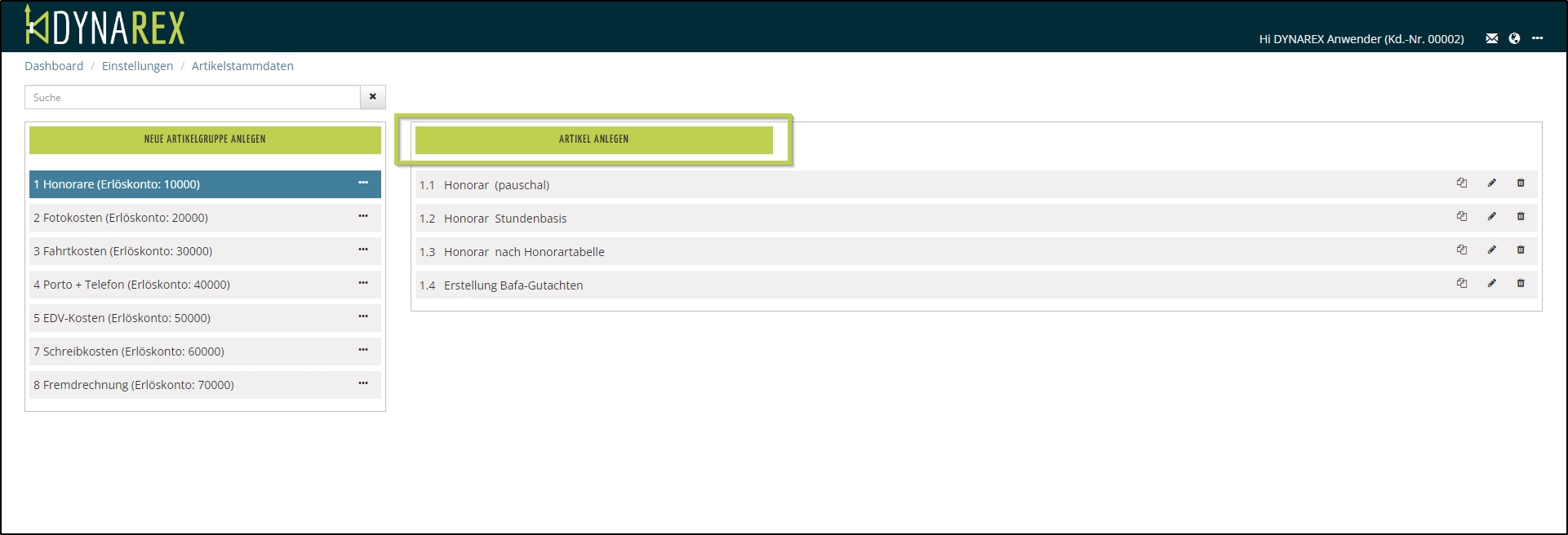
- Für Rechnungsartikel stehen 4 Berechnungsarten zur Verfügung: Das sind „Anzahl x Einzelpreis“, „Honorar“, „Nebenkosten“ und „Anzahl x Einzelpreis (Honorartabelle)“.
- Wenn Sie einen Preis bereits hier in den Artikelstammdaten erfassen, wird dieser beim Einfügen in eine Rechnung mit übernommen. Haben Sie keinen Preis erfasst, müssen Sie diesen bei der Rechnungserstellung eintragen.
- Klicken Sie anschließend auf Speichern um die getätigten Angaben zu sichern. Existierende Artikel können über die Buttons am rechten Rand kopiert, editiert oder gelöscht werden.
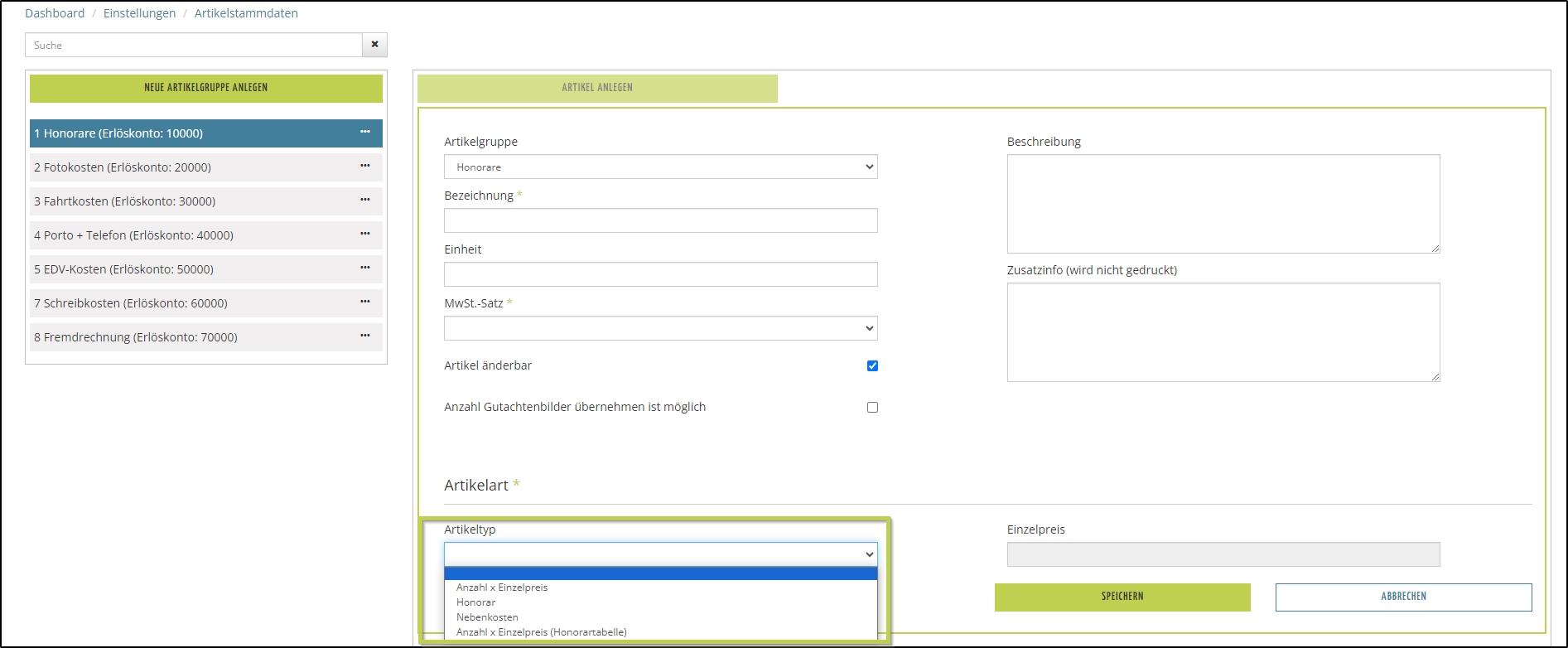
2. Honorartabellen
Gehen Sie zurück in die Einstellungen und öffnen Sie den Punkt Honorartabellen.
In DYNAREX stellen wir Ihnen standardmäßig die Honorartabelle DYNAREX 2025 zur Verfügung. Diese basiert auf der BVSK-Honorarbefragung Ende 2024.
Um die Honorartabelle bearbeiten zu können, klicken Sie auf BEARBEITUNG AKTIVIEREN (1) oder auf das 3-Punkte-Menü und dann BEARBEITEN (2)
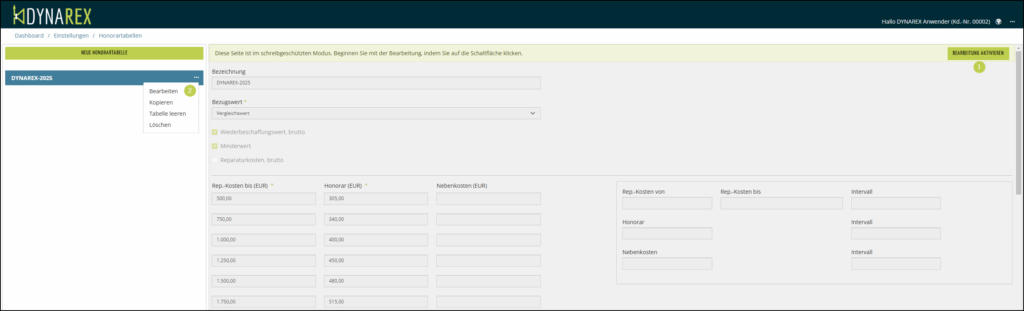
Jetzt können Sie alle Werte der Tabelle bearbeiten!
- Erläuterungen Bezugswert:
- Vergleichswert –> die Ermittlung des Honorars wird aus dem kleinerem Wert der Reparaturkosten und des Wiederbeschaffungswert gestartet
- Wiederbeschaffungswert –> die Ermittlung des Honorares wird aus dem Wiederbeschaffungswert gestartet
- Reparaturkosten –> die Ermittlung des Honorares wird aus den Reparaturkosten gestartet
- In Abhängigkeit von der getroffenen Auswahl können Sie weiterhin entscheiden, ob die Brutto oder Netto-Werte verwendet werden sollen
Bei der Erfassung der Honorare hilft Ihnen die mitgelieferte Ausfüllhilfe. Dazu erfassen Sie die Rep.-Kosten von/- bis mit dem gewünschten Intervall sowie Honorar mit dazugehörigen Intervall und klicken anschließend auf HINZUFÜGEN.
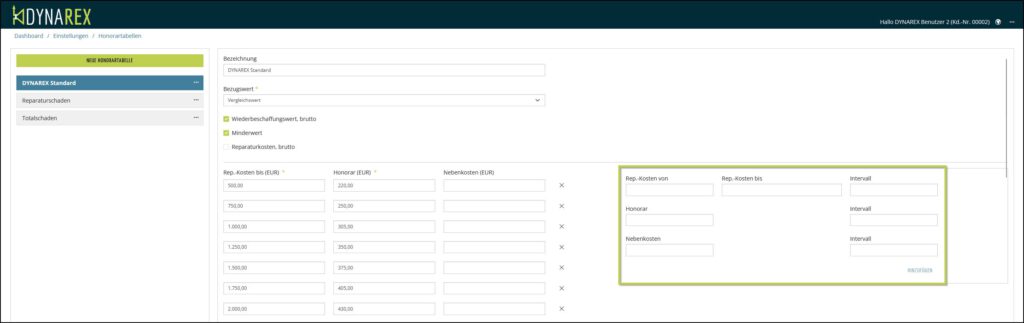
- Wiederholen Sie diese Schritte beliebig oft, bis Sie Ihre Honorartabelle entsprechend Ihren Wünschen und Vorgaben gefüllt haben und klicken Sie anschließend auf Button SPEICHERN.
- Natürlich können Sie auch einzeln ohne Ausfüllhilfe die Honorartabelle füllen bzw. Zeilen manuell über die Schaltfläche NEUE ZEILE ergänzen. Nach der Erfassung der Rep.-kosten und dem Honorar wird dabei die Zeile unten angefügt. Nach Speichern und neu laden der Tabelle werden die Werte neu und nach Reparaturkosten sortiert geladen.
3. Rechnungseinstellungen (Allg. Einstellungen)
Gehen Sie zurück in die Einstellungen und öffnen Sie den Punkt Rechnungseinstellungen.
- besteht aus 5 Untermenüs. Allgemein, Rechnungsnummer, Währung, MwSt.-Satz, Zahlungsziel und Sammelrechnungen
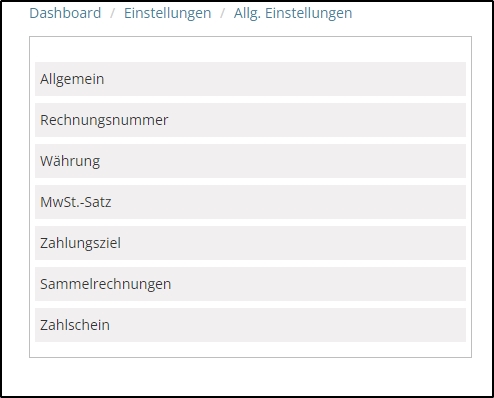
- Unter dem Punkt Rechnungsnummer können Sie die Struktur Ihrer Rechnungsnummer erfassen.
- Sie haben hier die Möglichkeit zwischen „Rechnungsnr. = Auftragsnr.“ oder „Konfiguration Rechnungsnr.“ über die Bearbeitung mittels Stift zu wählen.
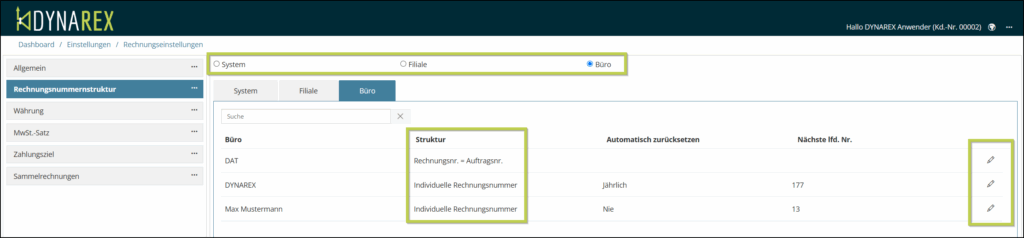
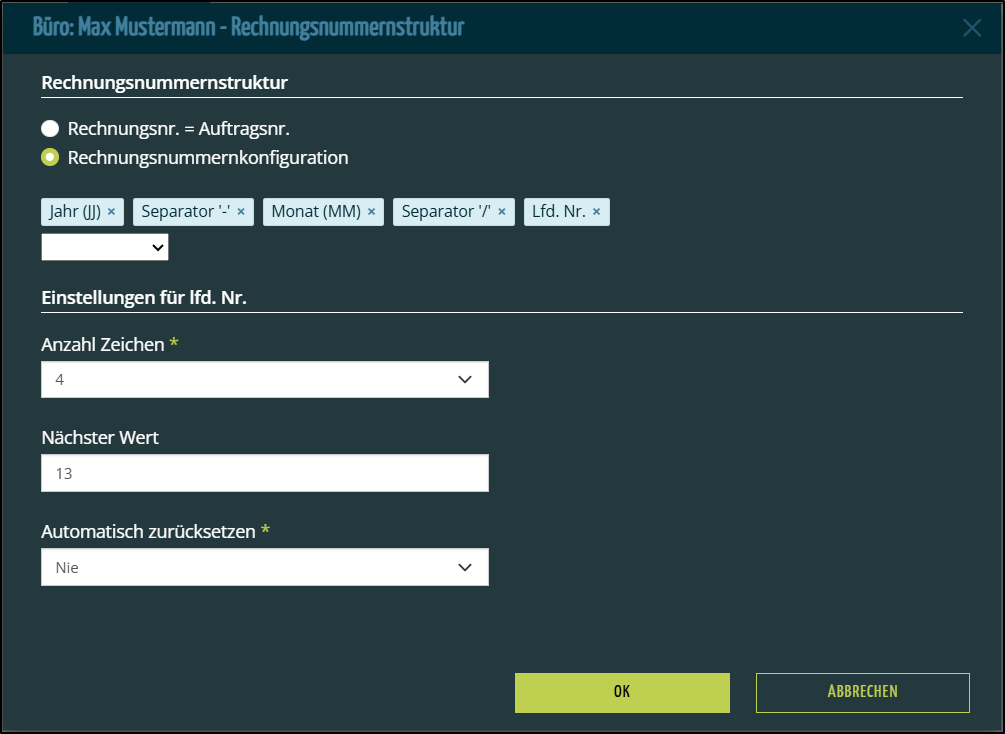
- Bei der Einstellung „Rechnungsnr. = Auftragsnr. (1)“ wird Ihre Rechnungsnummer der Auftragsnummer gleichgesetzt und bekommt zusätzlich eine 2-stellige laufende Nummer, damit die Rechnungsnummer trotzdem eindeutig bleibt. Beispiel: Auftragsnummer = 23/005-001 dann bekommt die erste gebuchte Rechnung in dem Auftrag die Nummer 23/005-00101.
- Sollten Sie in einem Auftrag eine Rechnung stornieren und eine neue buchen, bekommt diese dann die 23/005-00102.
- Unter „Währung“ können Sie Währungen auswählen:
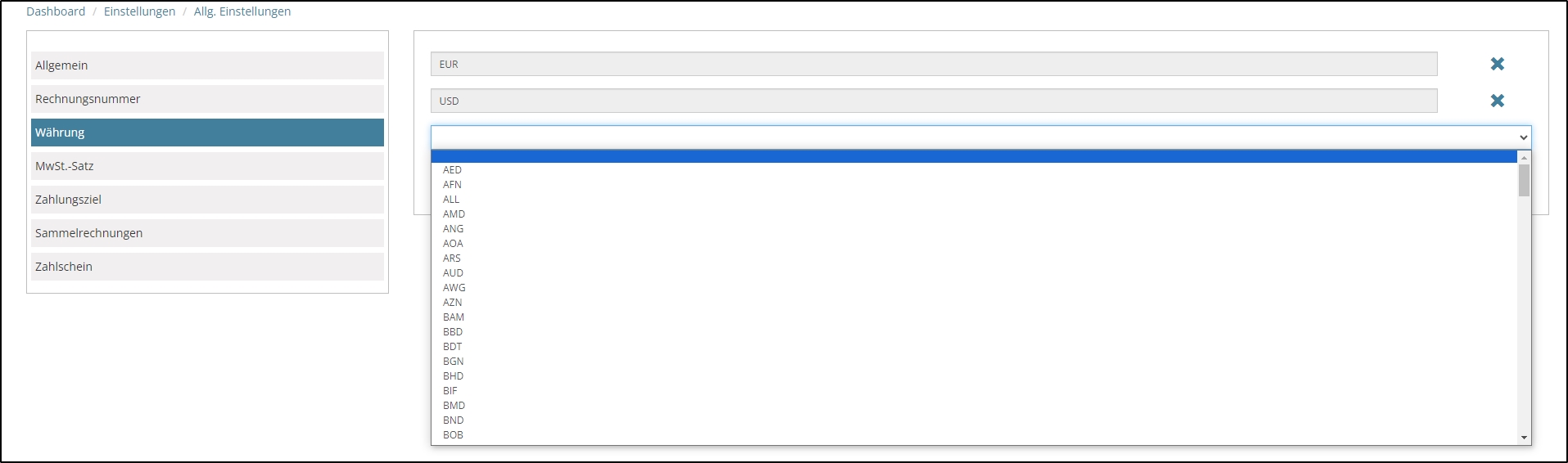
- Unter „MwSt.-Satz“ sind die 3 gültigen MwSt.-Sätze 19%, 7% und 0% hinterlegt. Diese benötigen Sie beim Erstellen von Artikeln (im ersten Punkt erklärt).
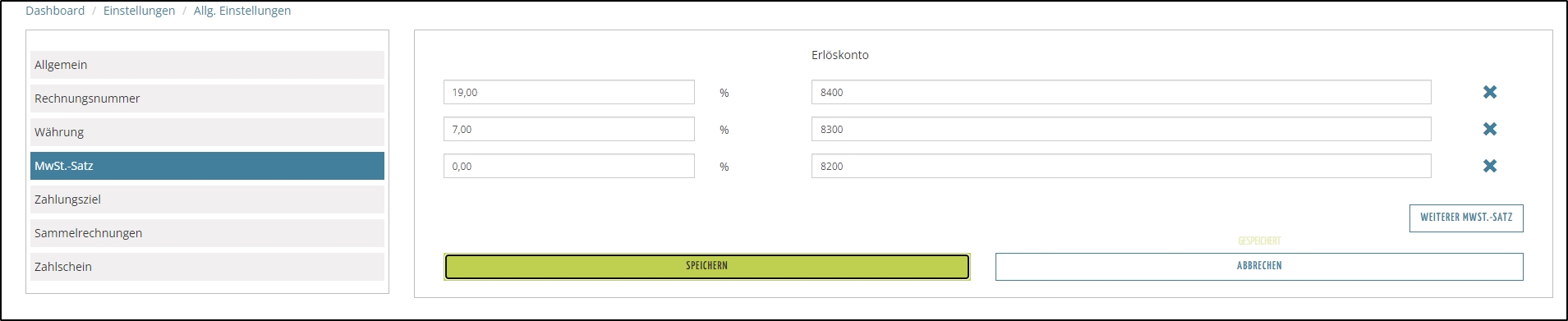
- Unter „Zahlungsziele“ können Sie die Zahlungsziele für einzelne Kundengruppen festlegen. Diese benötigen Sie beim Buchen von Rechnungen.
- Wir stellen Ihnen 3 Standards zur Verfügung:
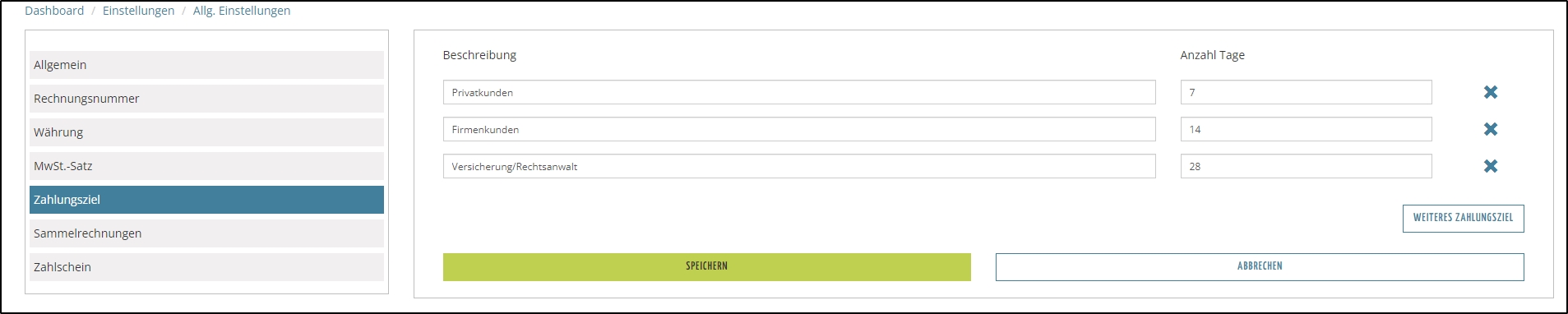
- Wenn Sie das Modul „Payment“ lizensiert haben, haben Sie ebenfalls die Möglichkeit, Sammelrechnungen zu erstellen
- Dazu können Sie hier einige Einstellungen vornehmen
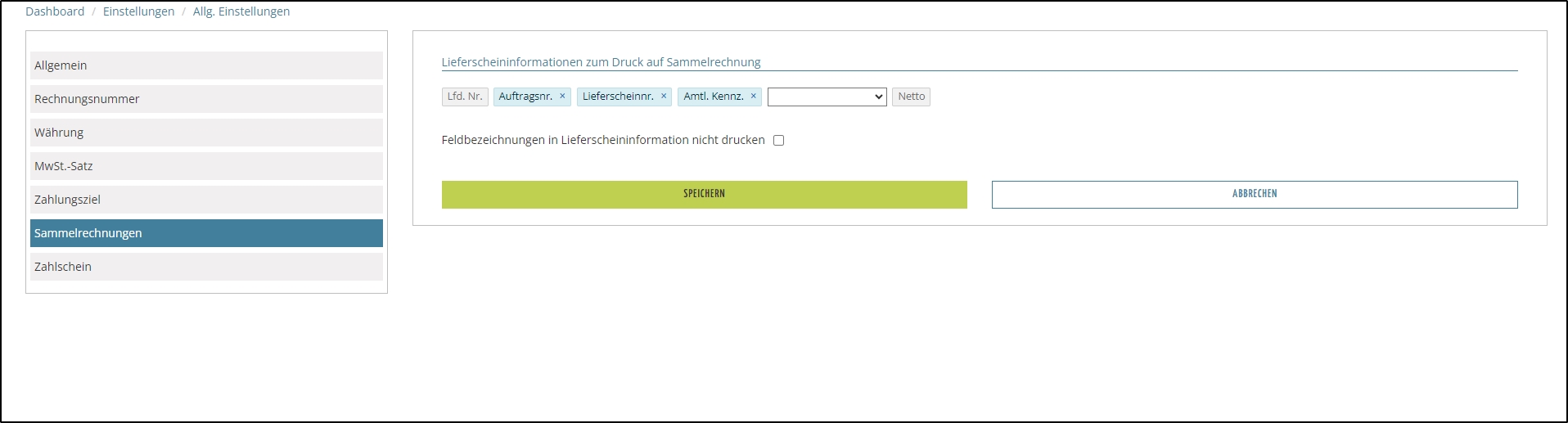
- Über das Drop-Down Menü können Sie weitere Informationen auswählen, die auf der Sammelrechnung stehen sollen
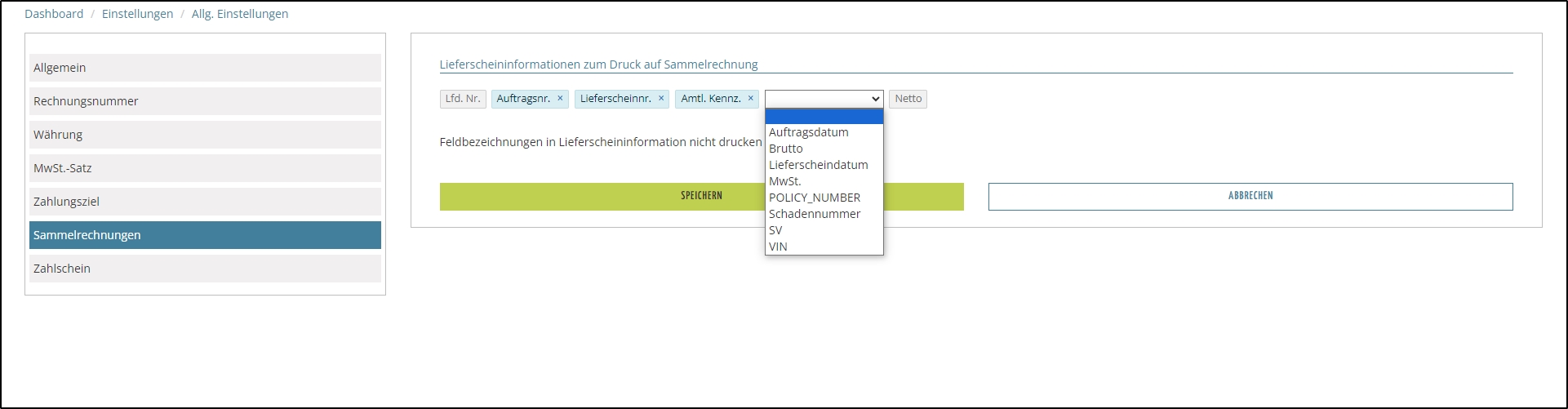
4. Artikelsets
Gehen Sie zurück in die Einstellungen und öffnen Sie den Punkt Artikelsets.
- In DYNAREX haben Sie die Möglichkeit, sich Artikelsets für verschiedene Szenarien anzulegen.
- Ein Artikelset ist ein Set, welches mehrere Artikel enthält und welches Sie beim Erstellen der Rechnung nutzen können, um mehrere Artikel auf einmal hinzuzufügen.
- Wir liefern Ihnen ein Artikelset Standardmäßig mit
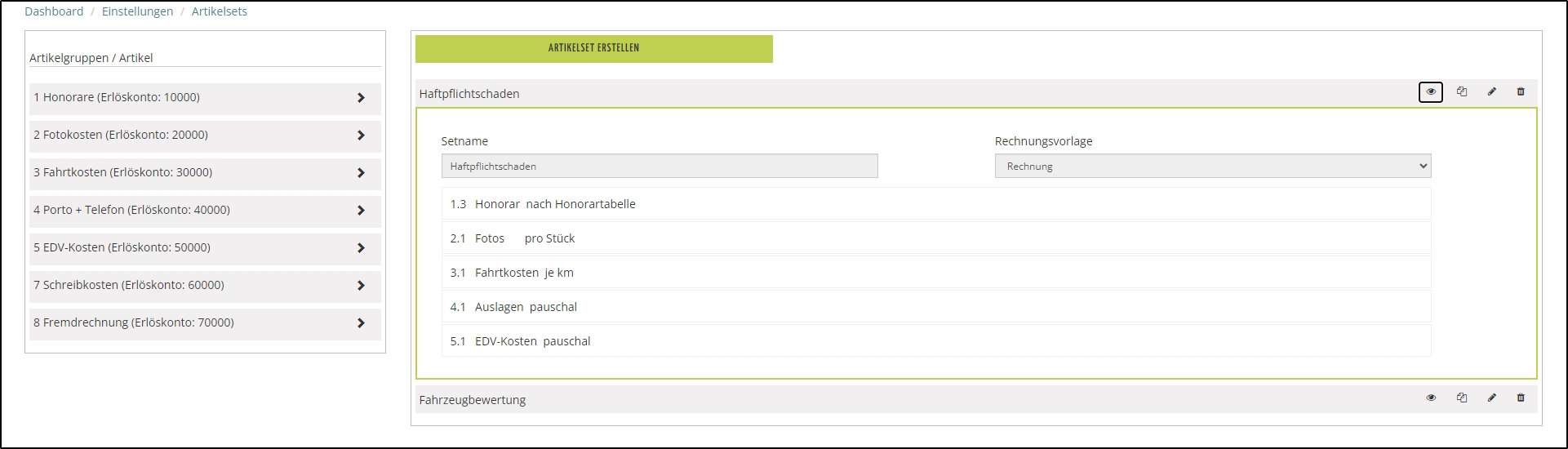
- In unserem Artikelset „Standardrechnung“ finden Sie 4 Artikel.
- Über den Stift können Sie ein Artikelset bearbeiten
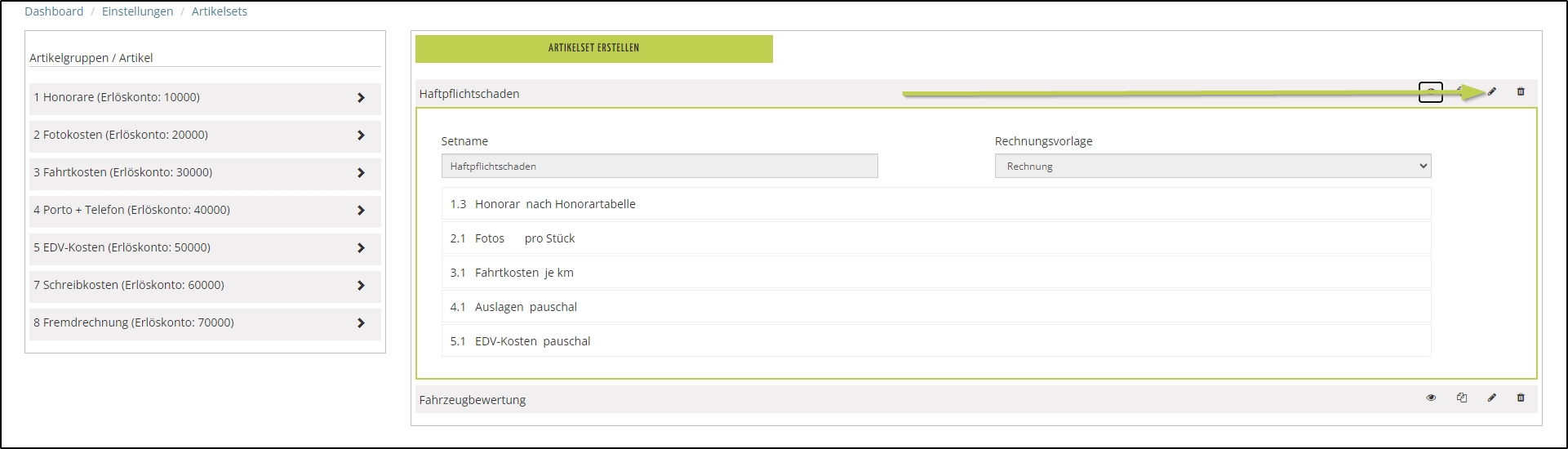
- Nun können Sie aus einer der linken Gruppen weitere Artikel in das Set hinzufügen
- Öffnen Sie hierfür die Gruppe mit dem Klick auf den Pfeil und doppelklicken dann auf einen der Artikel in der Gruppe
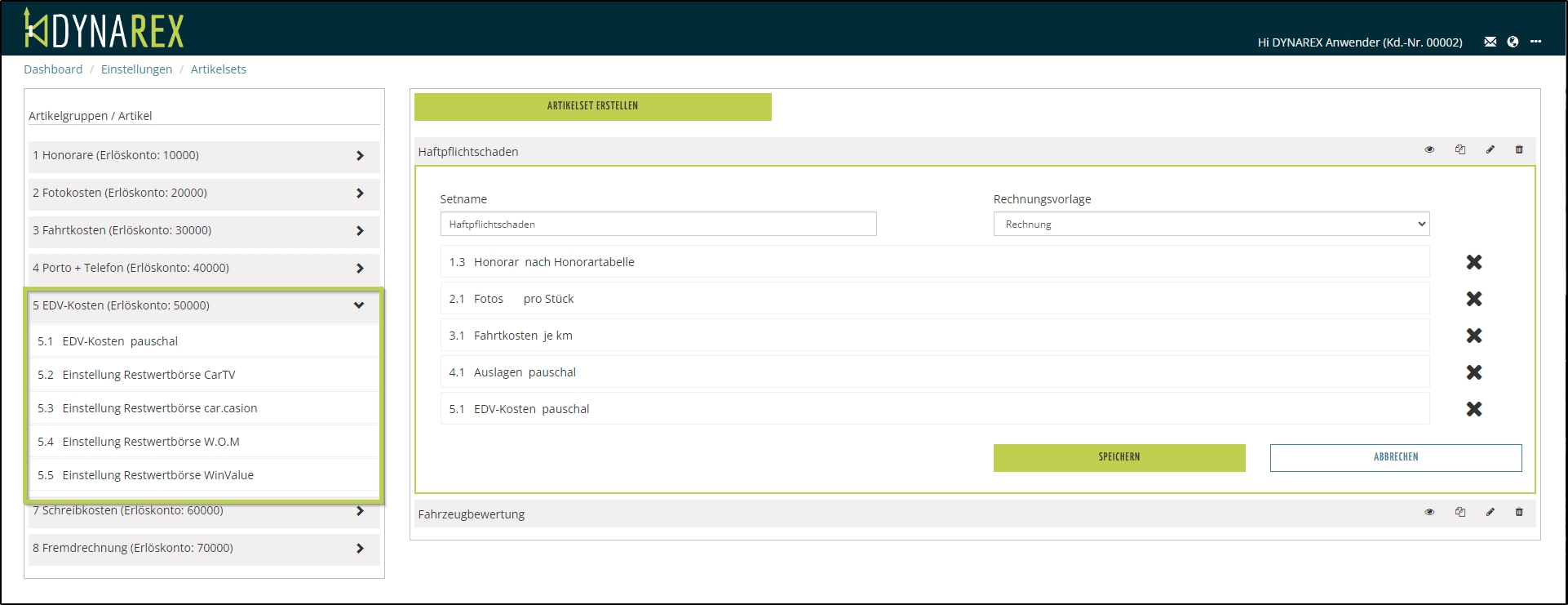
- Nun befindet sich der Artikel rechts im Set
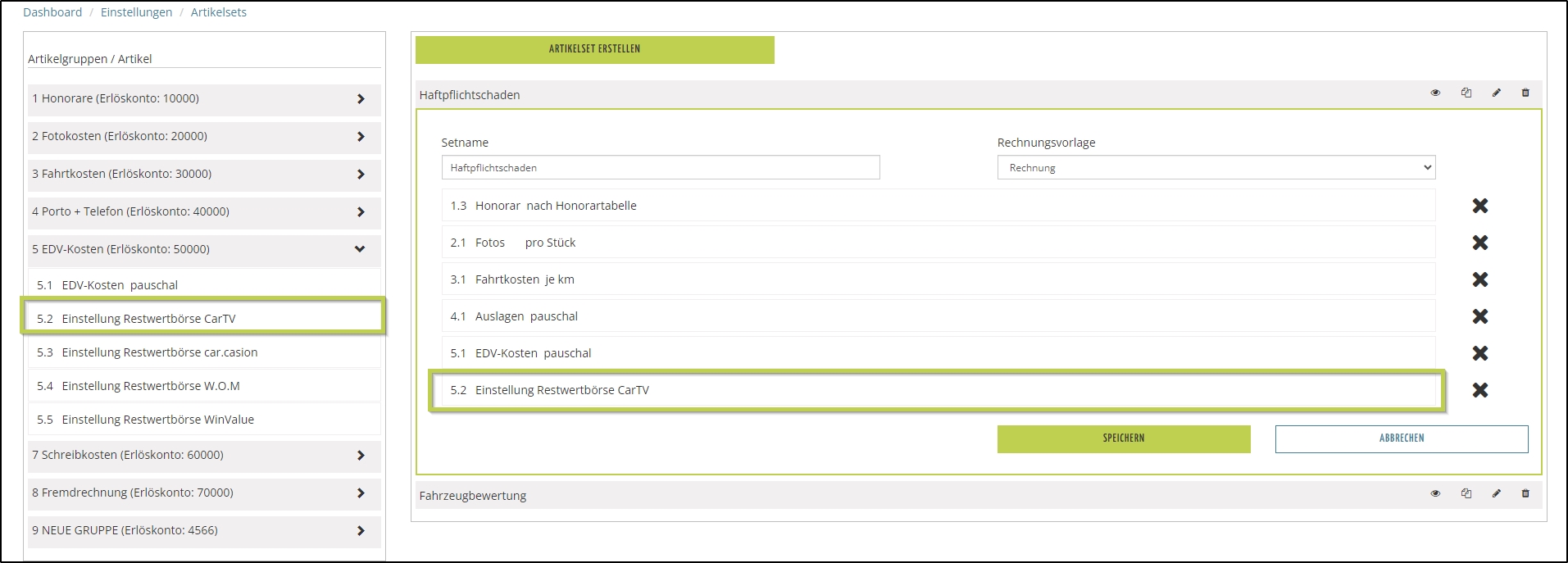
- Klicken Sie jetzt auf speichern
Wie Sie eine Rechnung buchen, erklären wir Ihnen hier.
Viele kleine Video-Tutorials finden Sie HIER in unserem YouTube-Kanal.